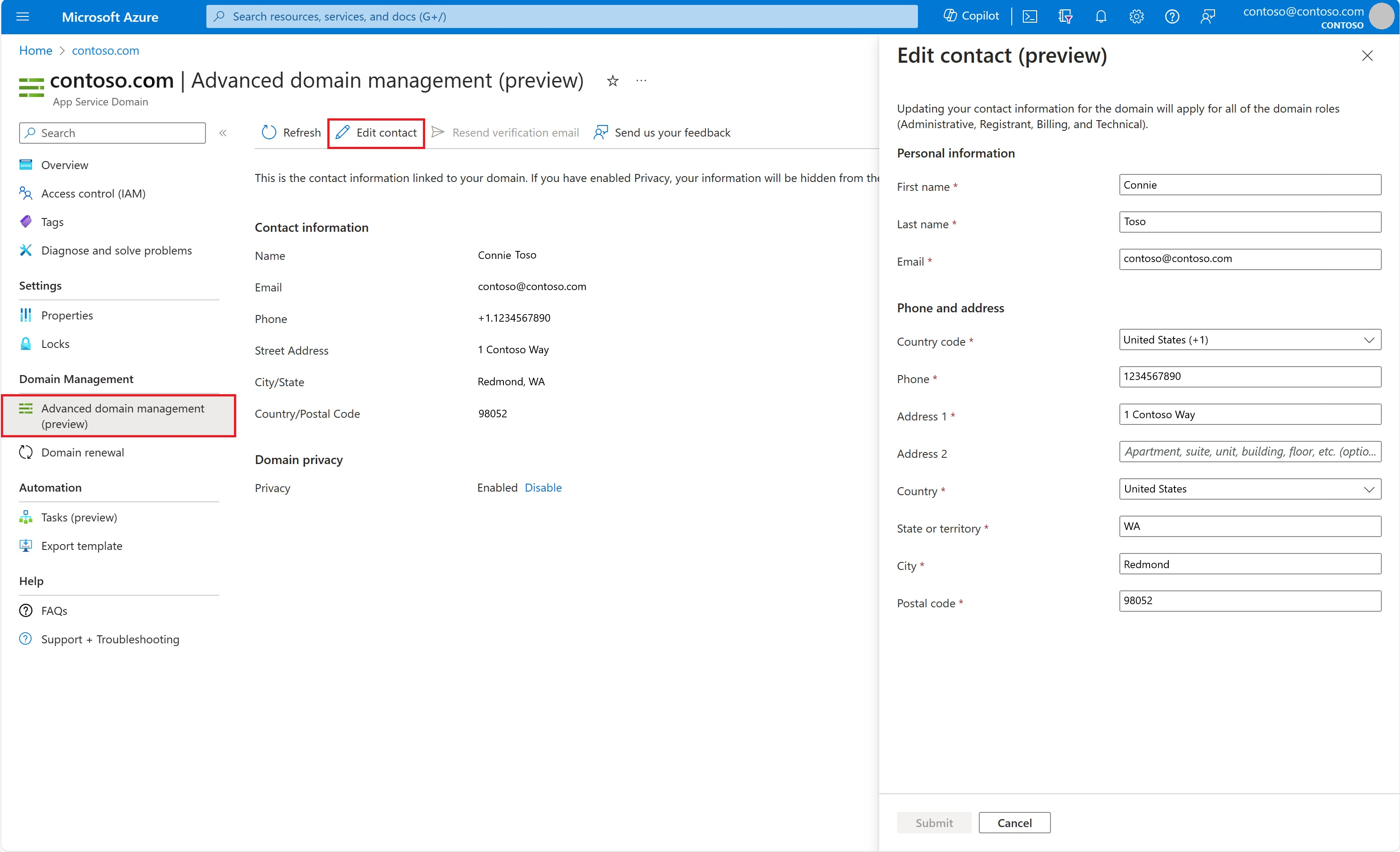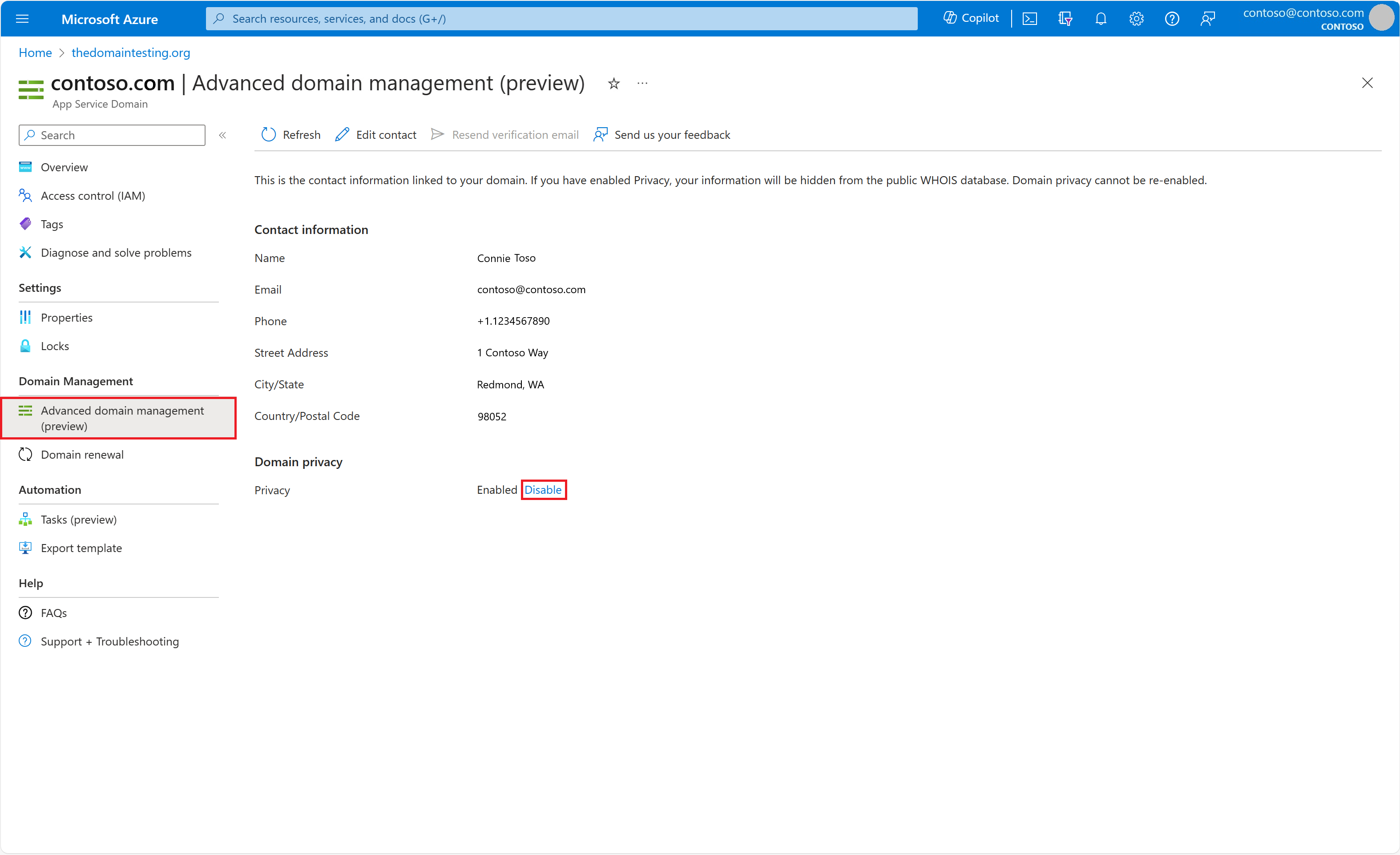Nota
O acesso a esta página requer autorização. Pode tentar iniciar sessão ou alterar os diretórios.
O acesso a esta página requer autorização. Pode tentar alterar os diretórios.
Os domínios do Serviço de Aplicações são domínios personalizados geridos diretamente no Azure. Eles facilitam o gerenciamento de domínios personalizados para o Serviço de Aplicativo do Azure. Este artigo mostra como comprar um domínio do Serviço de Aplicativo e configurar um aplicativo do Serviço de Aplicativo com ele.
Pré-requisitos
- Crie uma aplicação do Serviço de Aplicações ou utilize uma aplicação que tenha criado para outro tutorial. O aplicativo deve estar em uma região Pública do Azure. No momento, as nuvens nacionais do Azure não são suportadas.
- Para usar um domínio do Serviço de Aplicações, o plano do Serviço de Aplicações deve ser uma camada paga, não uma camada Gratuita (F1). Consulte Dimensionar um aplicativo para atualizar a camada.
- Remova o limite de gastos da sua assinatura.
Nota
Para alguns tipos de assinaturas, antes de criar um domínio do Serviço de Aplicativo, a assinatura precisa ter histórico suficiente no Azure. Os domínios do Serviço de Aplicativo não são suportados em assinaturas de avaliação gratuita ou baseadas em crédito.
Comprar e mapear um domínio do Serviço de Aplicativo
Para obter informações sobre preços de domínios do App Service, visite a página de preços do App Service e role para baixo até Domínio do App Service.
No portal do Azure, navegue até a página de gerenciamento do seu aplicativo.
No menu esquerdo do seu aplicativo, selecione Domínios personalizados.
Selecione Comprar domínio do Serviço de Aplicativo.
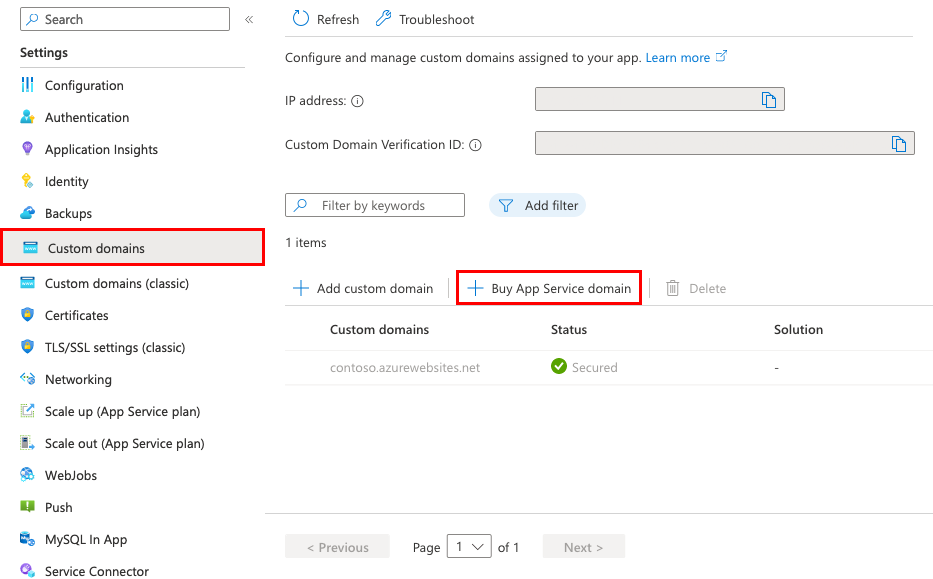
Nota
Você também pode criar um domínio do Serviço de Aplicativo independentemente de um aplicativo acessando a exibição Domínios do Serviço de Aplicativo e selecionando Criar, ou navegando diretamente até a página de criação. Mas como o domínio é independente do seu aplicativo, você não poderá atribuir nomes de host como
wwwao seu aplicativo, o que poderá fazer se criar o domínio a partir da página Domínios personalizados do aplicativo.Na guia Noções básicas, defina as seguintes configurações:
Configuração Descrição Subscrição A subscrição a utilizar para comprar o domínio. Grupo de Recursos O grupo de recursos no qual colocar o domínio. Por exemplo, o grupo de recursos em que seu aplicativo está. Domínio O domínio que pretende. Por exemplo, contoso.com. Se o domínio desejado não estiver disponível, você poderá selecionar em uma lista de domínios disponíveis sugeridos ou tentar um domínio diferente. Nota
Os seguintes domínios de nível superior são suportados pelos domínios do Serviço de Aplicativo: com, net, co.uk, org, nl, in, biz, org.uk e co.in.
Selecione Next: Contact information e forneça suas informações conforme exigido pela ICANN para o registro do domínio.
É importante que preencha todos os campos obrigatórios com a maior precisão possível. Dados incorretos para informações de contato podem resultar na falha na compra do domínio.
Nota
Certifique-se de que tem acesso ao endereço de e-mail nas suas informações de contacto. A GoDaddy enviará e-mails diretamente para as suas informações de contacto a partir de um e-mail "@secureserver.net"; Estes serão apenas e-mails transacionais importantes.
Selecione Next: Hostname assignment e verifique os nomes de host padrão a serem mapeados para seu aplicativo:
Hostname (Nome do anfitrião) Descrição raiz (@) O subdomínio raiz ou ápice. Se você comprar o contoso.comdomínio, esse é o domínio raiz. Selecione Não se não quiser mapear o nome do host para seu aplicativo.Subdomínio 'www' Se você comprar o contoso.comdomínio, owwwsubdomínio seráwww.contoso.com. Selecione Não se não quiser mapear o nome do host para seu aplicativo.Nota
Se não tiver iniciado o assistente de domínio do Serviço de Aplicação a partir da página de Domínios personalizados de uma aplicação, não verá este separador. Ainda pode adicionar os nomes de host mais tarde, seguindo os passos em Mapear um nome de host manualmente.
Selecione Next: Advanced e defina as configurações opcionais:
Configuração Descrição Renovação automática O seu domínio do App Service é registrado em seu nome em intervalos de um ano. Habilite a renovação automática para que seu registro de domínio não expire e você mantenha a propriedade do domínio. Sua assinatura do Azure é cobrada automaticamente a taxa anual de registro de domínio no momento da renovação. Se deixar esta opção desativada, tem de renovar o domínio manualmente. Proteção da privacidade Ativado por predefinição. A proteção de privacidade oculta as informações de contacto do registo do seu domínio da base de dados WHOIS e já está incluída na taxa anual de registo de domínios. Para desativar, selecione Desativar. A proteção de privacidade não é suportada nos seguintes domínios de topo (TLD): co.uk, in, org.uk, co.in e nl. Selecione Avançar: Tags e defina as tags desejadas para seu domínio do Serviço de Aplicativo. A marcação não é necessária. É uma funcionalidade do Azure que o ajuda a gerir os seus recursos.
Selecione Seguinte: Rever + criar e rever a sua ordem de domínio. Quando terminar, selecione Criar.
Nota
Os domínios do Serviço de Aplicativo usam a GoDaddy para registro de domínio e o DNS do Azure para hospedar os domínios. Além da taxa anual de registro de domínio, aplicam-se taxas de uso para o DNS do Azure. Para obter informações, consulte Preços do DNS do Azure.
Quando o registro de domínio estiver concluído, você verá um botão Ir para recurso . Selecione-o para ver a página de gerenciamento.
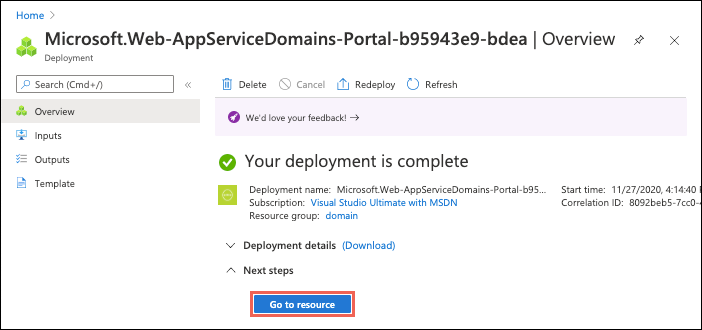
Agora você está pronto para atribuir um aplicativo do Serviço de Aplicativo a esse domínio personalizado.
Nota
Para alguns tipos de assinaturas, antes de criar um domínio do Serviço de Aplicativo, a assinatura precisa ter histórico suficiente no Azure. Os domínios do Serviço de Aplicativo não são suportados em assinaturas de avaliação gratuita ou baseadas em crédito.
Mapear um nome de host manualmente
Se iniciado a partir da página de Domínios personalizados de uma aplicação, o assistente de domínio do App Service já permite mapear o domínio raiz (como contoso.com) e o subdomínio www (como www.contoso.com) no seu aplicativo. Você pode mapear qualquer outro subdomínio para seu aplicativo, como shoppingcart (como em shoppingcart.contoso.com).
No portal do Azure, navegue até a página de gerenciamento do seu aplicativo.
No menu esquerdo do seu aplicativo, selecione Domínios personalizados.
Selecione Adicionar domínio personalizado.
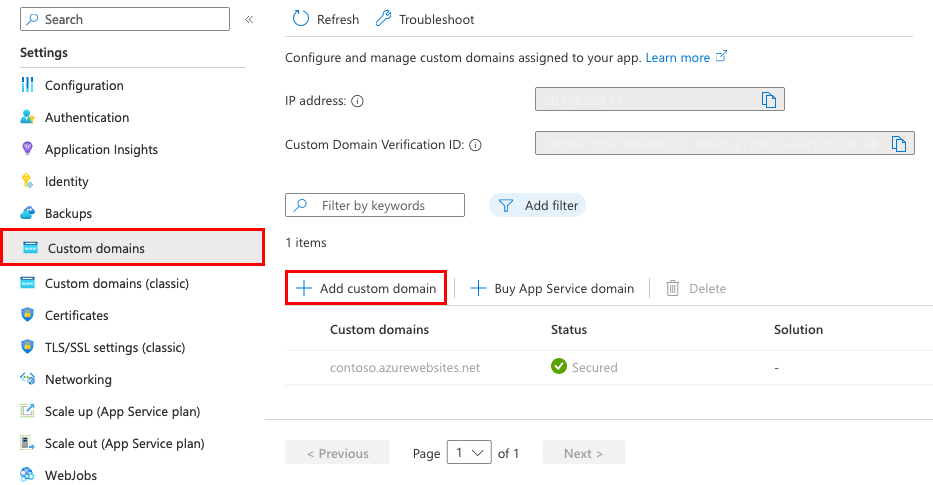
Em Provedor de domínio, selecione Domínio do Serviço de Aplicativo.
Para certificado TLS/SSL, selecione Certificado Gerenciado do Serviço de Aplicativo se seu aplicativo estiver na camada Básica ou superior. Se quiser permanecer na camada Compartilhada ou usar seu próprio certificado, selecione Adicionar certificado mais tarde.
Para o tipo TLS/SSL, selecione o tipo de associação desejado.
Configuração Descrição Domínio personalizado O nome de domínio para o qual você está adicionando a ligação TLS/SSL. Impressão digital de certificado privado O certificado para ser vinculado. Tipo TLS/SSL SNI SSL: Múltiplas ligações SSL de Indicação de Nome de Servidor (SNI) podem ser adicionadas. Esta opção permite que vários certificados TLS/SSL protejam vários domínios no mesmo endereço IP. A maioria dos navegadores modernos (incluindo Internet Explorer, Chrome, Firefox e Opera) suporta SNI (para obter mais informações, consulte Indicação de nome de servidor).
IP SSL: Apenas uma ligação IP SSL pode ser adicionada. Esta opção permite apenas um certificado TLS/SSL para proteger um endereço IP público dedicado. Depois de configurar a ligação, siga as etapas em Remapear registros para SSL baseado em IP.
SSL baseado em IP é suportado apenas na camada Standard ou superior.Em Domínio do Serviço de Aplicativo, selecione um domínio do Serviço de Aplicativo em sua assinatura.
Nota
Para mapear para um domínio do Serviço de Aplicativo em uma assinatura diferente, consulte Mapear um domínio comprado externamente. Nesse caso, o DNS do Azure é o provedor de domínio externo e você precisa adicionar os registros DNS necessários manualmente.
Em Tipo de domínio, configure o tipo de domínio que deseja mapear:
Tipo de domínio Descrição Domínio raiz O subdomínio raiz ou ápice. Se você comprar o contoso.comdomínio, esse é o domínio raiz.Subdomínio Na caixa Subdomínio, especifique um subdomínio como wwwoushoppingcart.Selecione Adicionar.
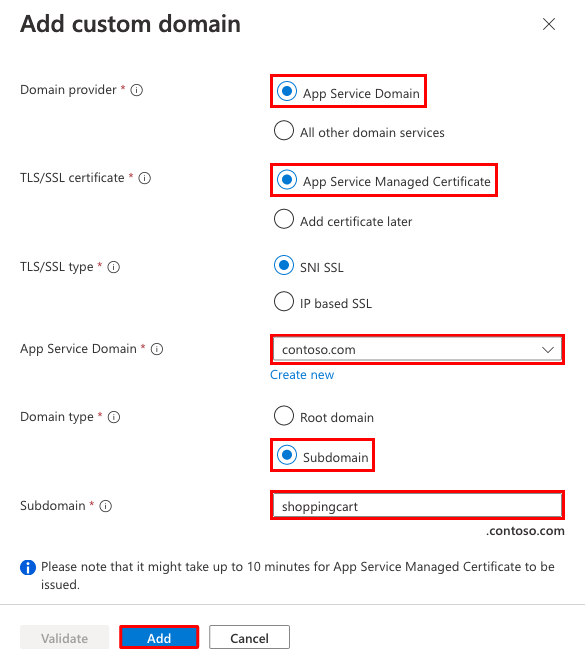
Você verá o domínio personalizado adicionado à lista. Você também pode ver um X vermelho e o texto Sem vinculação.
Se você selecionou Certificado Gerenciado do Serviço de Aplicativo anteriormente, aguarde alguns minutos para que o Serviço de Aplicativo crie o certificado gerenciado para seu domínio personalizado. Quando o processo estiver concluído, o X vermelho torna-se uma marca de verificação verde com a palavra Secured. Se você selecionou Adicionar certificado mais tarde, o X vermelho permanecerá até que você adicione um certificado privado para o domínio e configure a associação.
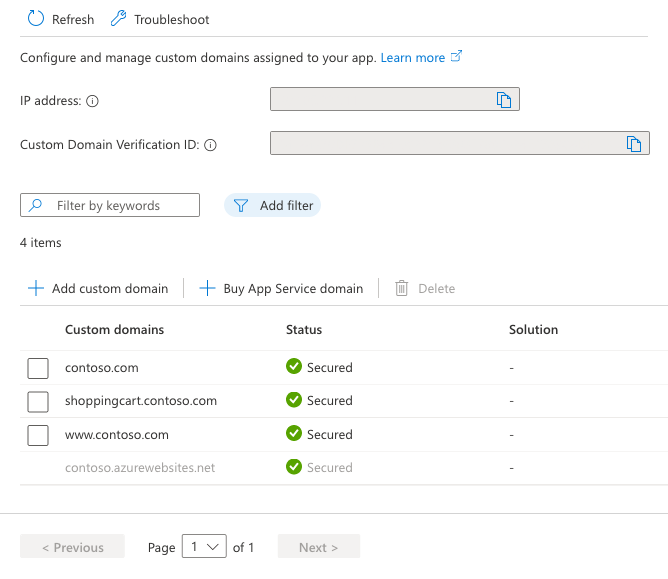
Nota
A menos que você configure uma associação de certificado para seu domínio personalizado, qualquer solicitação HTTPS de um navegador para o domínio receberá um erro ou aviso, dependendo do navegador.
Teste o mapeamento navegando até ele em um navegador. (Por exemplo, vá para
shoppingcart.contoso.com.)
Renovar o domínio
O domínio do Serviço de Aplicativo que você comprou é válido por um ano a partir do momento da compra. Você pode configurar seu domínio para renovar automaticamente ou pode renovar manualmente seu nome de domínio até 90 dias antes da expiração do domínio. Após a renovação automática ou manual bem-sucedida, você será cobrado pelo custo do domínio e a expiração do domínio será prorrogada por mais um ano.
Nota
Para domínios .nl, você só pode renovar manualmente o domínio a partir de 90 dias antes da expiração do domínio e até o dia 20 do mês antes da data de expiração. Você não poderá renovar o domínio após esse período, mesmo que o domínio ainda não tenha expirado.
Se pretender configurar a renovação automática ou se pretender renovar manualmente o seu domínio, siga estes passos:
Na barra de pesquisa, procure e selecione Domínios do Serviço de Aplicativo.
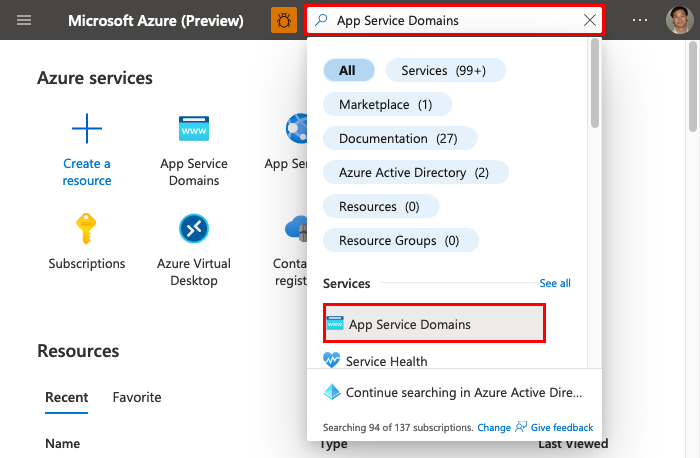
Selecione o domínio que deseja configurar.
Na navegação à esquerda do domínio, selecione Renovação de domínio. Para começar a renovar o seu domínio automaticamente, selecione Ativado. Caso contrário, selecione Desativado. A configuração entra em vigor imediatamente. Se a renovação automática estiver habilitada, no dia seguinte à data de expiração do domínio, o Azure tentará cobrar pela renovação do nome de domínio.
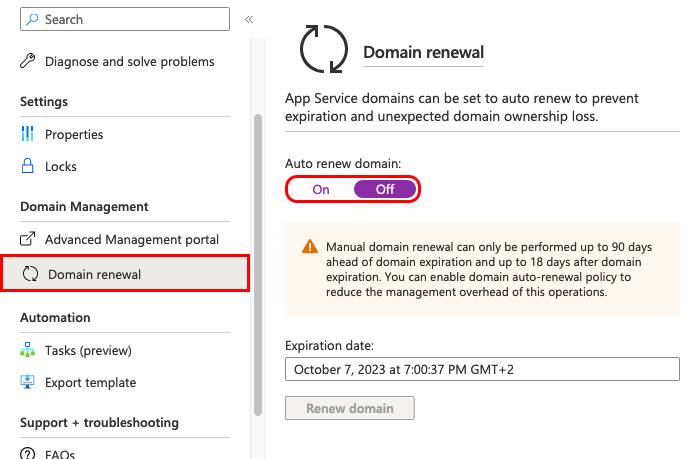
Nota
Ao navegar para fora da página, desconsidere o erro "Suas edições não salvas serão descartadas" selecionando OK.
Para renovar manualmente o domínio, selecione Renovar domínio. No entanto, este botão só fica ativo 90 dias antes da data de expiração do domínio.
Se a renovação do seu domínio for bem-sucedida, você receberá uma notificação por e-mail dentro de 24 horas.
Gerenciar registros DNS personalizados
No Azure, os registros DNS de um domínio do Serviço de Aplicativo são gerenciados usando o DNS do Azure. Você pode adicionar, remover e atualizar registros DNS da mesma forma que faria para um domínio comprado externamente. Para gerenciar registros DNS personalizados:
Na barra de pesquisa, procure e selecione Domínios do Serviço de Aplicativo.
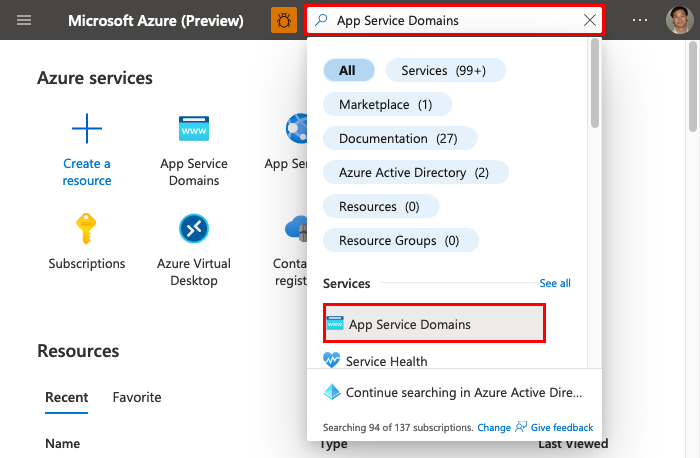
Selecione o domínio que deseja configurar.
Na página Visão geral, selecione Gerenciar registros DNS.
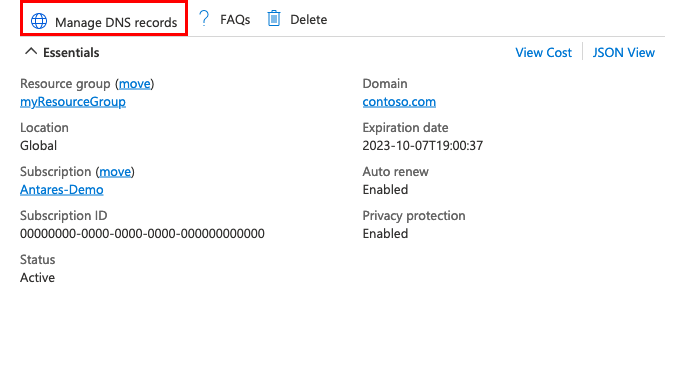
Para obter informações sobre como editar registos DNS, consulte Como gerir zonas DNS no portal do Azure.
Atualizar informações de contato
Depois de comprar o domínio do Serviço de Aplicativo, você pode atualizar as informações de contato do domínio, se necessário. É importante manter essas informações de contato atualizadas para que você possa receber notificações sobre seu domínio e receber e-mails de verificação se decidir transferir seu domínio. Para atualizar suas informações de contato:
Na barra de pesquisa, procure e selecione Domínios do Serviço de Aplicativo.
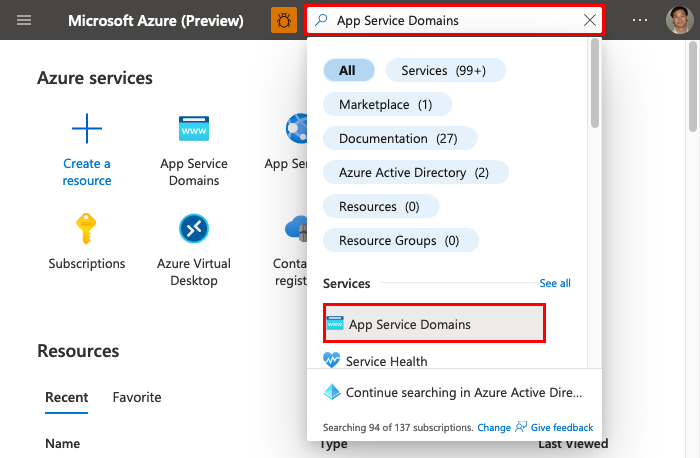
Selecione o domínio que deseja configurar.
Na navegação à esquerda do domínio, selecione Gerenciamento avançado de domínio (visualização). Para atualizar suas informações de contato, selecione Editar contato.
No painel exibido, atualize os campos necessários e selecione Enviar.
Depois de enviar a solicitação, pode levar algum tempo para que suas informações de contato sejam atualizadas.
Nota
Se a proteção de privacidade estiver desativada e atualizar o nome ou as informações da organização, uma verificação por e-mail será enviada para o endereço de e-mail registrado para confirmação. Além disso, se você atualizar seu endereço de e-mail, um e-mail de verificação será enviado primeiro para o e-mail anterior no arquivo para confirmação. Quando isso for concluído, outro e-mail é enviado para o novo e-mail no arquivo para confirmação. As informações de contato não serão atualizadas até que você tenha confirmado por e-mail.
Desativar a proteção de privacidade
Importante
Depois de desativar a proteção de privacidade, você não poderá mais reativar a proteção de privacidade novamente.
A proteção de privacidade oculta as informações de contacto do registo do seu domínio da base de dados WHOIS. Se estiver ativada durante a criação do domínio, a proteção da privacidade já está incluída na taxa anual de registo de domínio, sem custos adicionais. No entanto, existem alguns cenários, como a transferência do domínio para fora, onde você precisa desativar a proteção de privacidade, você pode fazer isso ao:
Na barra de pesquisa, procure e selecione Domínios do Serviço de Aplicativo.
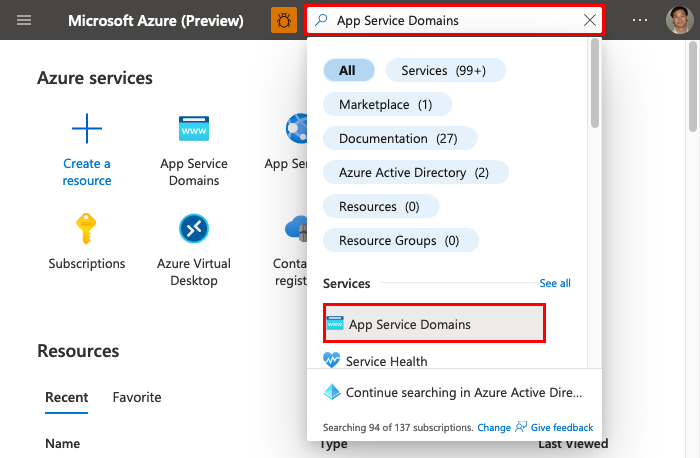
Selecione o domínio que deseja configurar.
Na navegação à esquerda do domínio, selecione Gerenciamento avançado de domínio (visualização). Para desativar a proteção de privacidade, selecione Desativar na seção Privacidade do Domínio.
Cancelar a compra
Depois de comprar o domínio do Serviço de Aplicativo, você tem cinco dias para cancelar a compra e receber um reembolso total. Após cinco dias, você pode excluir o domínio do Serviço de Aplicativo, mas não pode receber um reembolso.
Na barra de pesquisa, procure e selecione Domínios do Serviço de Aplicativo.
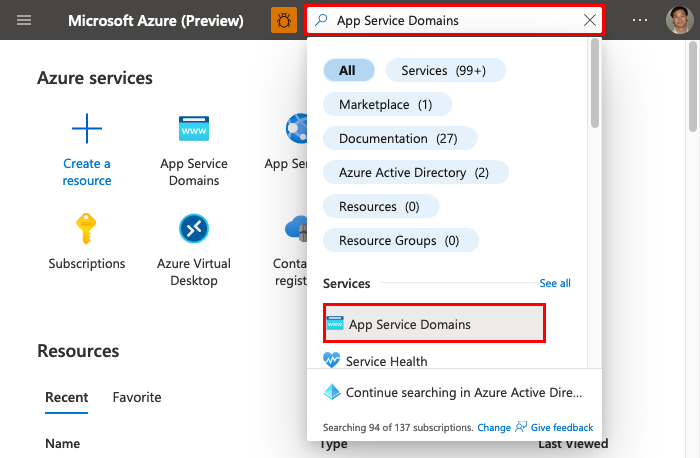
Selecione o domínio que deseja configurar.
Na navegação à esquerda do domínio, selecione Bloqueios.
Foi criado um bloqueio de eliminação para o seu domínio. Enquanto existir um bloqueio de exclusão, você não poderá excluir o domínio do Serviço de Aplicativo.
Selecione Excluir para remover o bloqueio.
Na navegação à esquerda do domínio, selecione Visão geral.
Se o período de cancelamento no domínio comprado não tiver decorrido, selecione Cancelar compra. Caso contrário, você verá um botão Excluir . Para excluir o domínio sem reembolso, selecione Excluir.
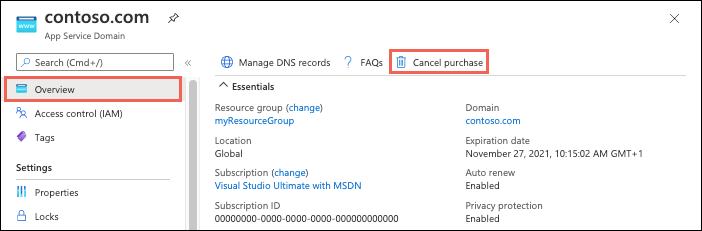
Confirme a operação selecionando Sim.
Após a conclusão da operação, o domínio é liberado da sua assinatura e fica disponível para qualquer pessoa comprar novamente.
Perguntas mais frequentes
- Por que motivo vejo "Esta subscrição não tem suporte de faturação para comprar um domínio do Serviço de Aplicação"?
- Por que recebo um erro SubscriptionExceededMaxDomainLimit ao criar um domínio do Serviço de Aplicativo?
- Como direciono o URL padrão para um diretório personalizado?
Por que motivo vejo "Esta subscrição não tem suporte de faturação para comprar um domínio do Serviço de Aplicação"?
As assinaturas gratuitas, que não exigem um cartão de crédito confirmado, não têm as permissões para comprar domínios do Serviço de Aplicativo no Azure.
Por que recebo um erro SubscriptionExceededMaxDomainLimit ao criar um domínio do Serviço de Aplicativo?
O número de domínios do Serviço de Aplicativo que uma assinatura pode ter depende do tipo de assinatura. As assinaturas que têm uma alocação de crédito mensal, como a assinatura do Visual Studio Enterprise, têm um limite de um domínio do Serviço de Aplicativo. Para aumentar seu limite, converta para uma assinatura paga por uso.
Como direciono o URL padrão para um diretório personalizado?
Este não é um cenário de resolução de DNS. Por predefinição, o Serviço de Aplicações direciona os pedidos Web para o diretório de raiz do código da sua aplicação. Para direcioná-los para um subdiretório, como public, consulte Redirecionar para um diretório personalizado.
Próximo passo
Saiba como vincular um certificado TLS/SSL personalizado para ajudar a proteger o Serviço de Aplicativo.